Các lỗi AutoCAD thường gặp gây cản trở công việc, làm chậm tiến độ và ảnh hưởng đến hiệu suất của người dùng, đặc biệt trong các lĩnh vực thiết kế, kiến trúc và kỹ thuật. Việc nhanh chóng xác định và sửa chữa các sự cố phần mềm này là rất quan trọng để đảm bảo quá trình làm việc diễn ra suôn sẻ. Bài viết này, Datech Soutions sẽ hướng dẫn chi tiết để bạn khắc phục các lỗi thường gặp trong AutoCAD.
Tổng quan về các lỗi thường gặp trong AutoCAD
AutoCAD, phần mềm thiết kế hỗ trợ bởi máy tính (CAD) hàng đầu, được sử dụng rộng rãi bởi các kỹ sư, kiến trúc sư và nhà thiết kế. Tuy nhiên, như bất kỳ phần mềm phức tạp nào, AutoCAD cũng có thể gặp phải các lỗi gây gián đoạn công việc. Những lỗi này có thể xuất phát từ nhiều nguyên nhân, bao gồm:
- Cấu hình hệ thống không đáp ứng: AutoCAD yêu cầu cấu hình phần cứng và phần mềm nhất định để hoạt động tối ưu.
- Xung đột phần mềm: Các ứng dụng khác đang chạy trên máy tính có thể xung đột với AutoCAD.
- Lỗi tệp bản vẽ: Các tệp bản vẽ bị hỏng hoặc không tương thích có thể gây ra lỗi.
- Cài đặt không chính xác: Cài đặt AutoCAD không đúng cách có thể dẫn đến các vấn đề.
- Lỗi driver card đồ họa: Driver card đồ họa lỗi thời hoặc không tương thích có thể gây ra các vấn đề về hiển thị.
- Vấn đề bản quyền phần mềm: Sử dụng phần mềm không có bản quyền, …..
AutoCAD Map 3D và đổi lệnh trong CAD là gì?
Việc hiểu rõ nguyên nhân gây ra lỗi là bước đầu tiên để khắc phục chúng một cách hiệu quả.
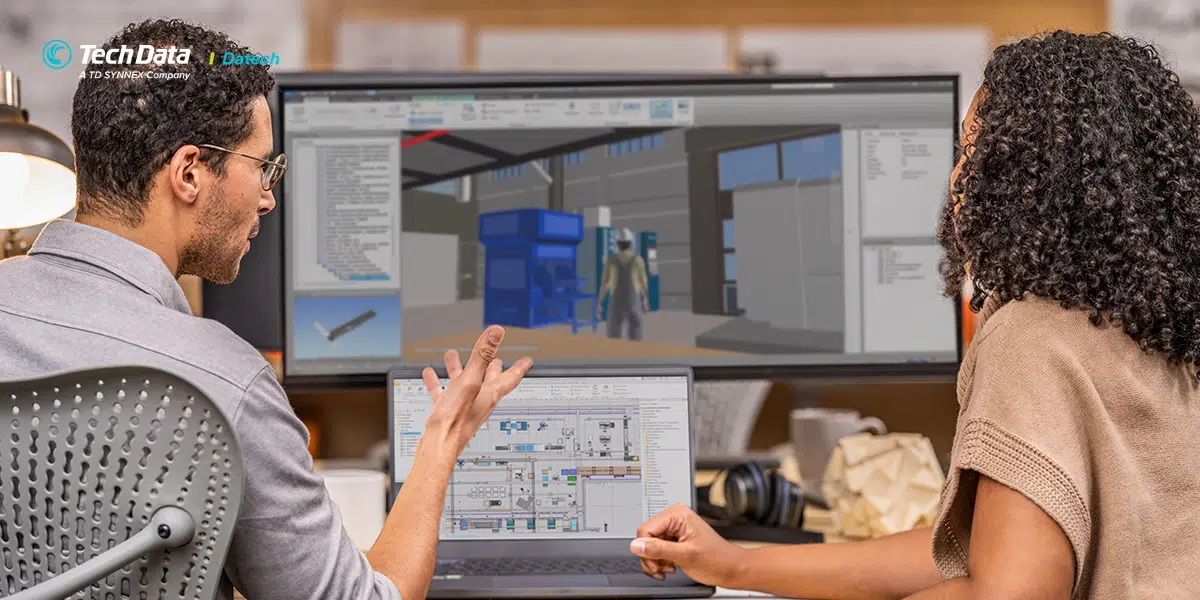
Chi tiết các lỗi thường gặp và cách khắc phục
Dưới đây là danh sách chi tiết các lỗi thường gặp trong AutoCAD 2025 và hướng dẫn từng bước để khắc phục:
Lỗi AutoCAD không lưu được file
Mô tả lỗi: Người dùng không thể lưu các thay đổi trong bản vẽ, hoặc gặp thông báo lỗi khi cố gắng lưu.
Nguyên nhân:
- Thiếu quyền truy cập: Người dùng không có đủ quyền để ghi vào thư mục lưu trữ.
- Tệp tin bị khóa: Tệp tin đang được mở bởi một ứng dụng khác.
- Lỗi ổ đĩa: Ổ đĩa lưu trữ bị lỗi hoặc đầy.
- Lỗi phần mềm AutoCAD: Các lỗi trong phần mềm AutoCAD có thể ngăn chặn việc lưu tệp.
- Đường dẫn file quá dài: Đường dẫn vượt quá 256 ký tự.
Cách khắc phục:
- Kiểm tra quyền truy cập:
- Đảm bảo bạn có quyền ghi vào thư mục đang lưu tệp.
- Nếu cần, hãy liên hệ với quản trị viên hệ thống để được cấp quyền.
- Đóng các ứng dụng khác:
- Đóng tất cả các ứng dụng có thể đang sử dụng tệp bản vẽ.
- Khởi động lại máy tính để đảm bảo không có ứng dụng nào đang chạy ngầm.
- Kiểm tra ổ đĩa:
- Chạy công cụ kiểm tra ổ đĩa (Check Disk) để tìm và sửa lỗi.
- Đảm bảo ổ đĩa còn đủ dung lượng trống.
- Sử dụng lệnh SAVEAS:
- Thử lưu tệp với một tên khác hoặc vào một vị trí khác.
- Chọn định dạng tệp khác (ví dụ: DWG, DXF).
- Khôi phục tệp sao lưu:
- AutoCAD tự động tạo các tệp sao lưu (.bak, .sv$).
- Tìm các tệp này trong thư mục lưu trữ và đổi tên thành .dwg.
- Khởi động lại AutoCAD: Thoát và mở lại ứng dụng
- Cài đặt lại AutoCAD:
- Nếu các phương pháp trên không hiệu quả, hãy xem xét cài đặt lại AutoCAD.
- Gỡ bỏ hoàn toàn và cài đặt lại AutoCAD
- Rút gọn đường dẫn: Di chuyển file đến thư mục có đường dẫn ngắn hơn.
Lỗi AutoCAD không mở được file
Mô tả lỗi: AutoCAD không thể mở tệp bản vẽ, hiển thị thông báo lỗi hoặc treo máy.
Nguyên nhân:
- Tệp tin bị hỏng: Tệp bản vẽ có thể bị hỏng do lỗi hệ thống, tắt máy đột ngột, hoặc virus.
- Phiên bản không tương thích: Tệp bản vẽ được tạo bằng phiên bản AutoCAD mới hơn hoặc không tương thích.
- Thiếu tài nguyên hệ thống: Máy tính không đủ bộ nhớ hoặc tài nguyên để mở tệp lớn.
- Lỗi phần mềm AutoCAD: Các lỗi trong phần mềm AutoCAD có thể ngăn chặn việc mở tệp.

Cách khắc phục:
- Sử dụng lệnh RECOVER:
- Mở AutoCAD và gõ lệnh RECOVER.
- Chọn tệp bản vẽ bị hỏng và nhấn Open.
- AutoCAD sẽ cố gắng sửa chữa tệp.
- Sử dụng lệnh AUDIT:
- Mở AutoCAD và gõ lệnh AUDIT.
- Chọn tệp bản vẽ cần kiểm tra và nhấn Open.
- AutoCAD sẽ kiểm tra và sửa chữa các lỗi trong tệp.
- Mở tệp trong chế độ Partial Open:
- Mở AutoCAD và chọn File > Open.
- Chọn tệp bản vẽ và nhấn nút Partial Open.
- Chọn các lớp (layers) cần mở để giảm tải cho hệ thống.
- Chèn tệp vào bản vẽ mới:
- Tạo một bản vẽ mới.
- Sử dụng lệnh INSERT để chèn tệp bản vẽ bị hỏng vào bản vẽ mới.
- Thử mở tệp trên máy tính khác:
- Nếu có thể, hãy thử mở tệp trên một máy tính khác có cấu hình mạnh hơn.
- Yêu cầu file từ nguồn khác: Nếu là file được chia sẻ, hãy thử yêu cầu lại.
- Cập nhật AutoCAD: Đảm bảo đang sử dụng phiên bản AutoCAD mới nhất.
Các lệnh cơ bản trong CAD: Hướng Dẫn A-Z
Giải quyết lỗi font chữ AutoCAD
Mô tả lỗi: Font chữ trong bản vẽ hiển thị không chính xác, bị thay thế bằng font khác, hoặc xuất hiện các ký tự lạ.
Nguyên nhân:
- Thiếu font: Máy tính không có font chữ được sử dụng trong bản vẽ.
- Font bị hỏng: Font chữ trên máy tính bị hỏng hoặc lỗi.
- Cài đặt font không chính xác: Cài đặt font trong AutoCAD không đúng cách.
- Sử dụng font không tương thích: Bản vẽ sử dụng font không tương thích với AutoCAD.

Cách khắc phục:
- Cài đặt font thiếu:
- Xác định font chữ bị thiếu trong bản vẽ.
- Tải và cài đặt font đó vào hệ thống.
- Thay thế font:
- Sử dụng lệnh STYLE để thay thế font bị thiếu bằng một font khác có sẵn.
- Chọn font thay thế có kiểu dáng tương tự.
- Kiểm tra và sửa lỗi font:
- Sử dụng công cụ quản lý font của hệ điều hành để kiểm tra và sửa lỗi font.
- Gỡ bỏ và cài đặt lại font bị hỏng.
- Sử dụng font chuẩn: Ưu tiên sử dụng các font .shx hoặc TrueType font (TTF).
- Xóa tệp font cache:
- Đóng AutoCAD.
- Tìm và xóa các tệp font cache (thường có đuôi .fmp) trong thư mục cài đặt AutoCAD.
- Sử dụng lệnh Map Font: Gõ lệnh FONTALT để thay thế font.
Cách xử lý lỗi AutoCAD bản quyền
Mô tả lỗi: AutoCAD hiển thị thông báo lỗi liên quan đến bản quyền, không cho phép sử dụng phần mềm, hoặc yêu cầu kích hoạt lại.
Nguyên nhân:
- Bản quyền hết hạn: Bản quyền AutoCAD đã hết hạn sử dụng.
- Lỗi kích hoạt: Quá trình kích hoạt bản quyền không thành công.
- Sử dụng phần mềm không bản quyền: Sử dụng phiên bản AutoCAD không có bản quyền hợp lệ.
- Thay đổi phần cứng: Thay đổi phần cứng máy tính có thể làm mất hiệu lực bản quyền.
- Lỗi máy chủ cấp phép: (Đối với bản quyền mạng).

Cách khắc phục:
- Kiểm tra trạng thái bản quyền:
- Mở AutoCAD và truy cập vào phần Help > About AutoCAD.
- Kiểm tra thông tin bản quyền và thời hạn sử dụng.
- Kích hoạt lại bản quyền:
- Nếu bản quyền còn hạn, hãy thử kích hoạt lại bằng cách nhập mã kích hoạt.
- Đảm bảo kết nối internet ổn định trong quá trình kích hoạt.
- Liên hệ với nhà cung cấp:
- Nếu bạn gặp vấn đề với bản quyền, hãy liên hệ với Datech hoặc nhà cung cấp AutoCAD để được hỗ trợ.
- Mua bản quyền hợp lệ:
- Nếu bạn đang sử dụng phần mềm không bản quyền, hãy mua bản quyền hợp lệ để đảm bảo tuân thủ pháp luật và được hỗ trợ kỹ thuật.
- Kiểm tra tường lửa và phần mềm diệt virus:
- Đảm bảo tường lửa và phần mềm diệt virus không chặn kết nối của AutoCAD đến máy chủ kích hoạt.
- Khởi động lại License Service:
- Nhấn Windows + R, gõ services.msc
- Tìm “Autodesk Desktop Licensing Service”, chuột phải và chọn Restart.
- Đặt lại bản quyền: Chạy công cụ Autodesk Licensing Support Tool
Chứng chỉ AutoCAD: Lợi ích, điều kiện và cách học
Lỗi AutoCAD không khởi động được
Mô tả lỗi: AutoCAD không khởi động, không hiển thị giao diện, hoặc báo lỗi ngay khi mở.
Nguyên nhân:
- Xung đột phần mềm: Các ứng dụng khác đang chạy trên máy tính xung đột với AutoCAD.
- Lỗi cài đặt: Quá trình cài đặt AutoCAD bị lỗi hoặc không hoàn tất.
- Thiếu tài nguyên hệ thống: Máy tính không đủ bộ nhớ hoặc tài nguyên để chạy AutoCAD.
- Lỗi driver card đồ họa: Driver card đồ họa lỗi thời hoặc không tương thích.
- Lỗi hệ điều hành: Hệ điều hành bị lỗi hoặc không tương thích.
Cách khắc phục:
- Khởi động lại máy tính: Khởi động lại máy tính để giải phóng tài nguyên và khắc phục các xung đột phần mềm tạm thời.
- Chạy AutoCAD với quyền quản trị viên: Nhấp chuột phải vào biểu tượng AutoCAD và chọn “Run as administrator.”
- Cập nhật driver card đồ họa: Truy cập trang web của nhà sản xuất card đồ họa (NVIDIA, AMD, Intel) để tải và cài đặt driver mới nhất.
- Tắt các ứng dụng khởi động cùng Windows: Sử dụng Task Manager (Ctrl+Shift+Esc) để tắt các ứng dụng không cần thiết khởi động cùng Windows.
- Sửa chữa cài đặt AutoCAD:
- Mở Control Panel > Programs and Features.
- Chọn AutoCAD 2025 và nhấn “Repair” hoặc “Change.”
- Cài đặt lại AutoCAD: Nếu các phương pháp trên không hiệu quả, hãy gỡ bỏ hoàn toàn và cài đặt lại AutoCAD.
- Kiểm tra tương thích phần cứng: Đảm bảo cấu hình máy tính đáp ứng yêu cầu tối thiểu của AutoCAD 2025.
- Chạy công cụ chẩn đoán: Sử dụng công cụ Autodesk Prerequisite Checker.
- Khôi phục hệ thống: Nếu gần đây có cài đặt phần mềm hoặc cập nhật, hãy thử khôi phục hệ thống về thời điểm trước đó.
Các lỗi khác và giải pháp tổng quát
Ngoài các lỗi cụ thể đã nêu, AutoCAD có thể gặp phải một số vấn đề khác:
- Lỗi hiển thị: Các đối tượng trong bản vẽ hiển thị không chính xác, bị mờ, hoặc biến mất.
- Lỗi hiệu suất: AutoCAD chạy chậm, lag, hoặc treo máy khi thực hiện các thao tác phức tạp.
- Lỗi in ấn: Không thể in bản vẽ, hoặc bản in không chính xác.
- Lỗi liên kết dữ liệu: Các liên kết đến tệp bên ngoài (Xrefs, hình ảnh) bị mất hoặc không hoạt động.
- Lỗi tùy biến giao diện (CUIx): Giao diện người dùng bị lỗi
Giải pháp tổng quát:
- Cập nhật AutoCAD:
- Cài đặt các bản cập nhật và service pack mới nhất từ Autodesk.
- Các bản cập nhật thường chứa các bản vá lỗi và cải thiện hiệu suất.
- Tối ưu hóa bản vẽ:
- Sử dụng lệnh PURGE để loại bỏ các đối tượng không sử dụng.
- Sử dụng lệnh OVERKILL để loại bỏ các đối tượng trùng lặp.
- Chia nhỏ bản vẽ lớn thành các phần nhỏ hơn.
- Tối ưu hóa hệ thống:
- Tăng dung lượng RAM.
- Sử dụng ổ cứng SSD.
- Đóng các ứng dụng không cần thiết.
- Tắt các hiệu ứng hình ảnh không cần thiết.
- Sử dụng các công cụ hỗ trợ:
- Autodesk cung cấp nhiều công cụ hỗ trợ trực tuyến, bao gồm diễn đàn, cơ sở kiến thức, và hỗ trợ kỹ thuật.
- Các cộng đồng người dùng AutoCAD cũng là nguồn tài nguyên hữu ích.
- Thay đổi cài đặt đồ họa:
- Tắt Hardware Acceleration trong AutoCAD (nếu card đồ họa không tương thích).
- Reset cài đặt AutoCAD: Khôi phục AutoCAD về cài đặt mặc định.
Các lỗi trong AutoCAD có thể gây ra nhiều phiền toái và ảnh hưởng đến hiệu suất công việc. Tuy nhiên, với kiến thức và sự hỗ trợ phù hợp, bạn hoàn toàn có thể khắc phục chúng một cách nhanh chóng và hiệu quả. Bài viết này đã cung cấp cho bạn một cái nhìn tổng quan về các lỗi thường gặp trong AutoCAD 2025, hướng dẫn chi tiết cách khắc phục, và các nguồn tài nguyên hữu ích. Hãy nhớ rằng, Datech luôn sẵn sàng đồng hành cùng bạn trên hành trình chinh phục AutoCAD.



